Hướng dẫn cách tải tất cả dữ liệu trên Google Drive, Photos, Gmail,.. của bạn về máy tính bằng Google Takeout. Làm cách nào để có thể tải tất cả nội dung trên Google về ổ cứng để sử dụng khi offline, hoặc để phòng hờ Google có thể xoá tài khoản của bạn bất kì lúc nào nếu họ thấy vi phạm điều khoản của họ? Xin chia sẻ với anh em công cụ Google Takeout dùng để xử lý vấn đề trên.
Rất nhiều người sử dụng tài khoản Google, đặc biệt là những người dùng Android. Google lưu trữ rất nhiều nội dung của bạn khi chúng ta sử dụng điện thoại hay dịch vụ của nó, từ hình ảnh, video, danh bạ và nhiều thứ khác.
Bạn có thể tham khảo thêm: 8 Cách chuyển dữ liệu Google Drive, OneDrive nhanh nhất không cần tải về máy tính
Dữ liệu rất quan trọng đối với mỗi người, nên việc backup dữ liệu thường xuyên để tránh rủi ro là điều nên làm. Bạn có tưởng tượng một ngày nào đó nếu Google bị sự cố bảo mật hệ thống hoặc chỉ đơn giản là bạn bị hack/quên mất tài khoản của mình không? Tải dữ liệu Google của bạn về máy tính để sao lưu là một việc cần thiết nếu bạn có nhiều dữ liệu sao lưu trên Google. Quan trọng nhất là backup lại Gmail Nếu điều này thật sự xảy ra, thì tất cả dữ liệu của bạn bao gồm email, file, ảnh, video,… Sẽ biến mất theo tài khoản của mình. Do vậy, việc sao lưu lại toàn bộ dữ liệu cần thiết về máy tính là hết sức quan trọng. Bạn nên thực hiện việc tải dữ liệu Google thường xuyên để không bị mất khi gặp sự cố nhé !
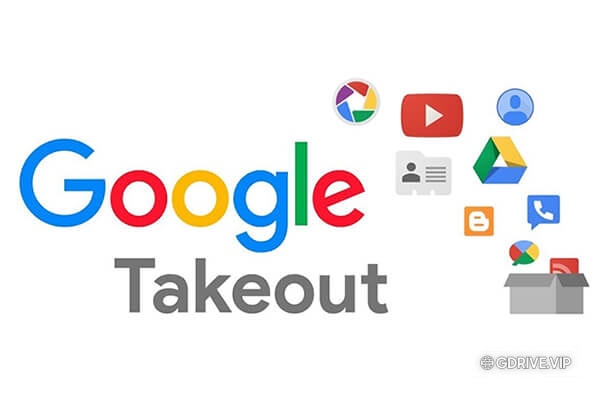
Cách tải toàn bộ dữ liệu tài khoản Google về máy tính
Bước 1: Đầu tiên, bạn hãy truy cập vào đây và đăng nhập vào tài khoản Google của mình.
Bước 2: Tại đây, bạn sẽ thấy danh sách các dịch vụ Google chứa dữ liệu của bạn.
Bạn hãy chọn dữ liệu muốn tải về hoặc bạn có thể bỏ qua những ứng dụng nếu cảm thấy không cần thiết.
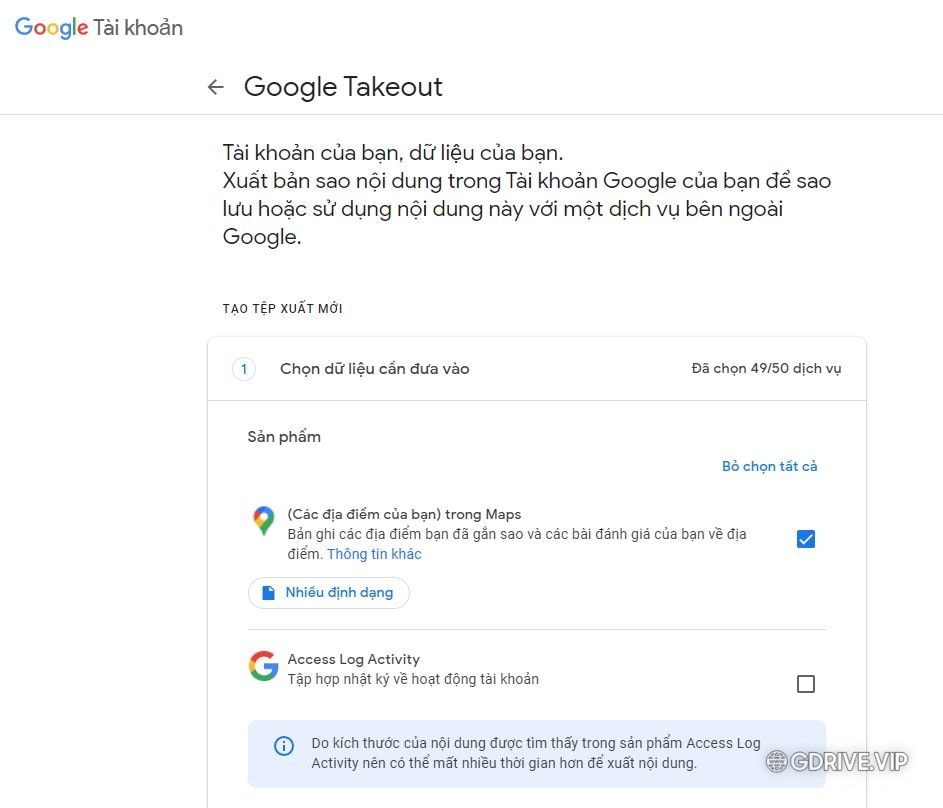
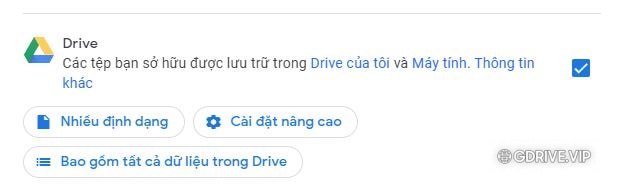
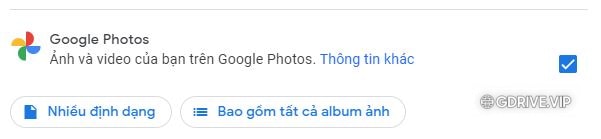
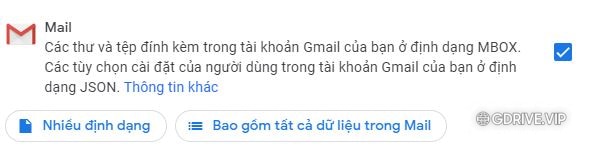
Bước 3: Nhấn Bước tiếp theo để tiếp tục.
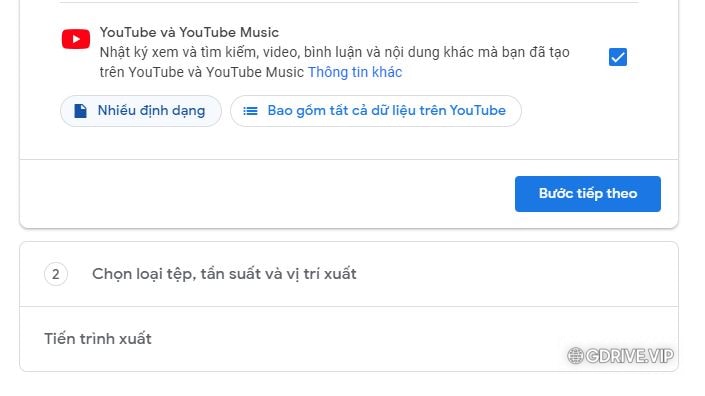
Bước 4: Nhấn Tạo tệp xuất để bắt đầu xuất.
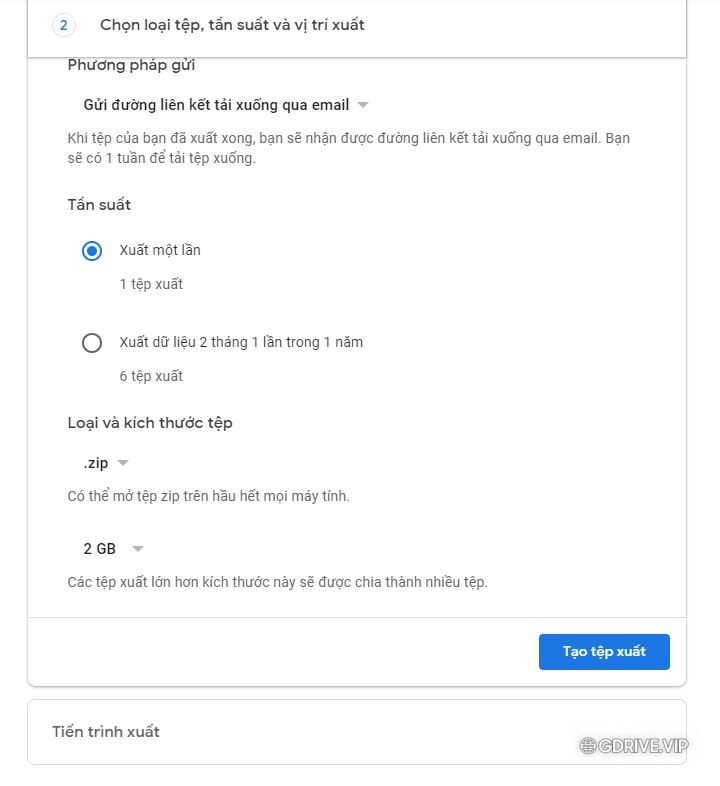
Bây giờ, bạn chỉ việc đợi quá trình nén file dữ liệu của Google hoàn tất.
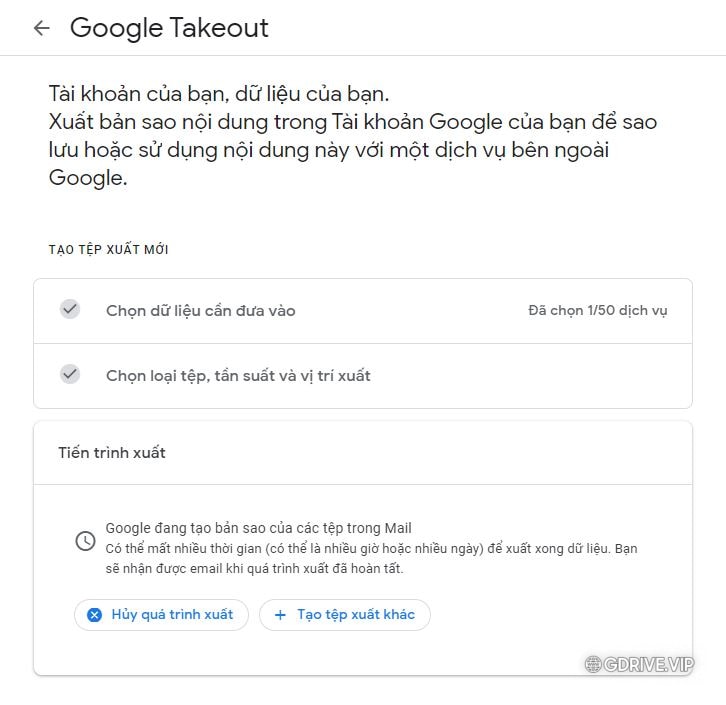
Lưu ý: Thời gian của quá trình này nhanh hay chậm sẽ phụ thuộc vào lượng dữ liệu tài khoản Google của bạn. Nếu bạn chỉ là người dùng bình thường thì sẽ mất khoảng 30 – 60 phút. Nhưng đối với người dùng lâu năm có lượng dữ liệu lớn thì có thể đến 3 ngày mới xong.
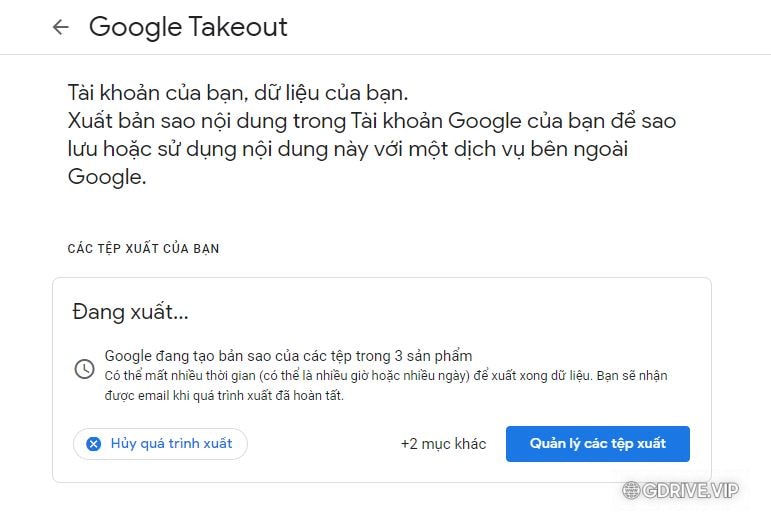
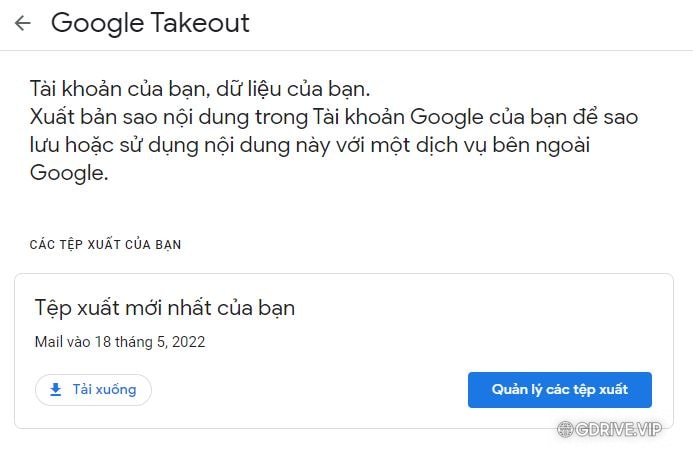
Nhấn vào Quản lý các tệp xuất và nhấn Tải xuống để tải về thôi
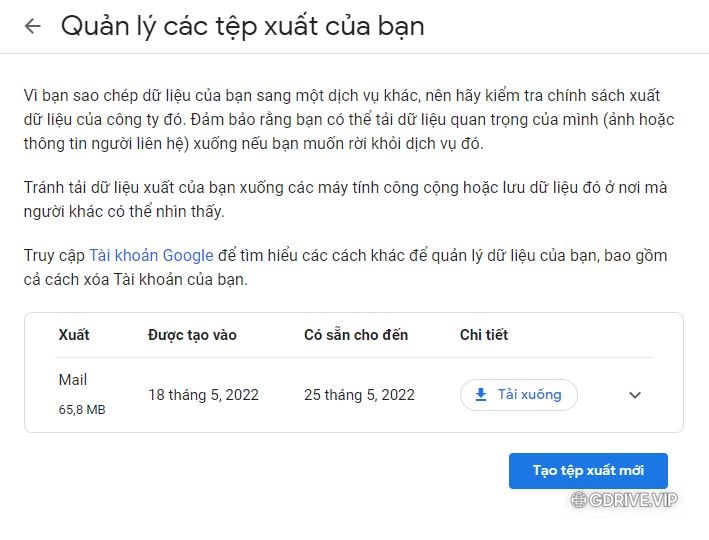
Sau khi quá trình nén hoàn tất, Google sẽ tự động gửi một đường link download đến email của bạn. Vì một số lí do bảo mật nên link download này chỉ có hiệu lực 7 ngày nên bạn nhớ chú ý tải về nhé !
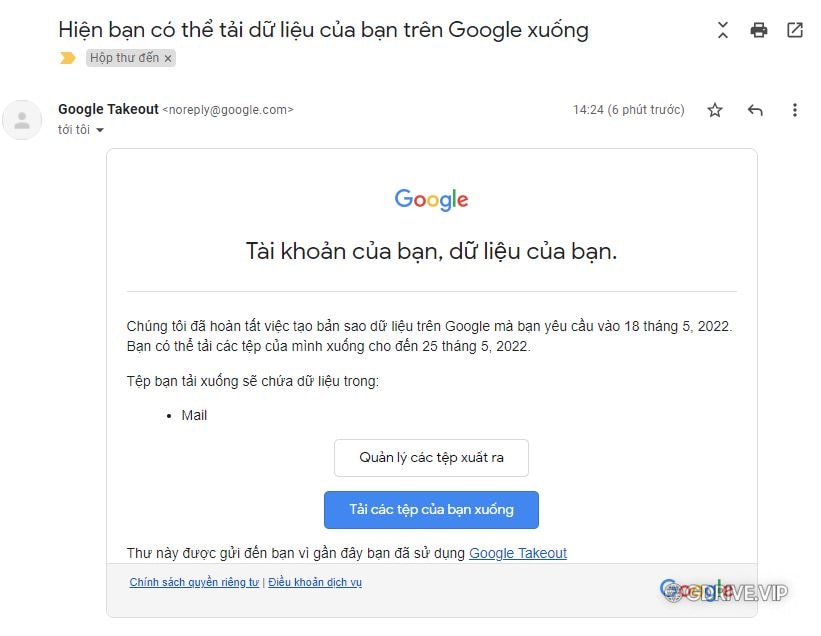
Lời kết
Qua một vài bước đơn giản, ta có thể tải xuống toàn bộ gói dữ liệu từ tài khoản Google về máy tính. Qua đó, giúp người dùng có thể tự bảo quản dữ liệu của mình trong ổ cứng. Và sẽ dễ dàng hơn trong việc phục hồi chúng bất kì lúc nào khi mong muốn . Cuối cùng, việc tải dữ liệu Google sẽ giúp bạn bảo mật được các email từ hộp thư điện tử Gmail, tránh bị tấn công bởi kẻ xấu.
Chúc các bạn thành công.




Pingback: 8 Cách chuyển dữ liệu Google Drive, OneDrive nhanh nhất - GDrive VIP - Google Drive Unlimited